Wie man geöffnete Dokumente zwischen Computern mit CupCloud synchronisiert
CupCloud ist eine innovative und praktische Lösung für Benutzer, die den Luxus bevorzugen, ihre aktuell geöffneten Artikel zu speichern und später auf einem anderen PC darauf zugreifen zu können. Kurz gesagt, können Sie geöffnete Dokumente problemlos zwischen Computern synchronisieren. Es ist auch praktisch für Benutzer, die mehrere Elemente für Projekte mit Arbeitskollegen oder Kommilitonen teilen möchten.
Cupcloud wurde im August 2012 entwickelt und befindet sich derzeit in der Beta-Phase. Er ist für Windows- und Mac-Nutzer frei verfügbar. In diesem Artikel wird erläutert, wie Sie Cupcloud auf Ihrem Computer einrichten und testen, wie Sie Cups erstellen, die auf einem anderen PC oder mit anderen Benutzern verwendet werden.
Laden und installieren Sie Cupcloud
1. Wenn Sie Cupcloud herunterladen, müssen Sie ein Konto erstellen, bevor Sie den Desktop-Client herunterladen können.

2. Installieren Sie den Desktop-Client auf Ihrem Computer. Nach der Installation werden Sie aufgefordert, das Plugin für Google Chrome zu installieren. Für Benutzer, die diesen Browser bevorzugen, klicken Sie auf Ja, um auf die Plugin-Seite weitergeleitet zu werden, um sie herunterzuladen.

Mit CupCloud
1. Starten Sie CupCloud und melden Sie sich in Ihrem Konto an.

2. CupCloud öffnet sich zur Hauptbenutzeroberfläche.

3. Um den Cup zu testen, sehen wir, dass wir den Google Chrome Browser, Microsoft Word und Excel geöffnet haben. Wählen Sie das Pokal-Symbol.

4. Sie werden benachrichtigt, dass der Cup erfolgreich erstellt wurde.

5. Eine Tasse wird dann erstellt und in einem privaten Ordner gespeichert. Ihre "Schalen" -Elemente werden dann im rechten Bereich aufgelistet.

6. Wenn Sie die Tasse umbenennen möchten, anstatt die generisch zugewiesene Nummer zu verwenden (1 wie in unserem Beispiel), klicken Sie mit der rechten Maustaste darauf und wählen Sie "Umbenennen".

7. Geben Sie einen neuen Namen ein. In diesem Beispiel verwenden wir "Dienstag Nacht Sitzung". Klicken Sie auf OK.

Abrufen der gespeicherten Objekte auf einem anderen PC
1. Melden Sie sich auf dem alternativen PC in CupCloud mit den gleichen Benutzerdetails an und drücken Sie Uncup.

Hinweis : Stellen Sie sicher, dass Sie CupCloud auf Ihrem ursprünglichen PC offen lassen!
2. Alle Websites und Dokumente, die Sie zuvor geöffnet hatten, werden jetzt gestartet!

Hinweis : Wenn auf Ihrem alternativen PC nicht das richtige Microsoft Office-Produkt installiert ist (z. B. Word), wird stattdessen ein kompatibles Programm (Writer) geöffnet, wie in unserem Beispiel gezeigt.
Teilen Sie eine Tasse
1. Lassen Sie uns erkunden, wie man eine Tasse mit einem anderen Benutzer teilt. Klicken Sie mit der rechten Maustaste auf den Bereich für freigegebene Ordner. Wählen Sie in der Dropdown-Liste die Option Neu freigegeben aus.

2. Geben Sie einen Namen für den neuen freigegebenen Ordner ein, z. B. Konten Projekt.

3. Klicken Sie mit der rechten Maustaste auf "Accounts Project" und wählen Sie "Einladung senden".

4. Geben Sie die E-Mail-Adresse der Person ein, mit der Sie Ihre Tasse teilen möchten.

5. Der andere Benutzer sollte eine E-Mail erhalten, in der er aufgefordert wird, die Aufnahme in den freigegebenen Ordner zu bestätigen.

Hinweis: Wenn sich der andere Benutzer nicht für Cupcloud angemeldet hat, wird er in der E-Mail dazu aufgefordert, dem freigegebenen Ordner beizutreten.
6. Wenn der andere Benutzer die Einladung bestätigt hat, wird ihr Name oben im freigegebenen Ordner angezeigt.

7. Klicken Sie wie zuvor auf das Cup-Symbol, um die aktuelle Sitzung zu speichern. Der Becher ist jetzt im freigegebenen Ordner gespeichert und für den anderen Benutzer frei zugänglich.

Optionen
1. Um Änderungen an den CupCloud-Einstellungen vorzunehmen, navigieren Sie zum Zahnradsymbol oben rechts.
![]()
2. Wenn Sie den Uncup-Pfad ändern möchten (standardmäßig der Ordner des Benutzers), können Sie dies tun, indem Sie die Option für den Änderungspfad auswählen.

Fazit
Cupcloud ist eine ziemlich einfache Anwendung, die eine einzigartige Funktion bietet. Obwohl zur Zeit nicht alle Programme von der Anwendung unterstützt werden, zeigt sich viel Potenzial. Wenn du Cupcloud ausprobiert hast, lass uns deine Gedanken dazu unten im Kommentarbereich wissen.

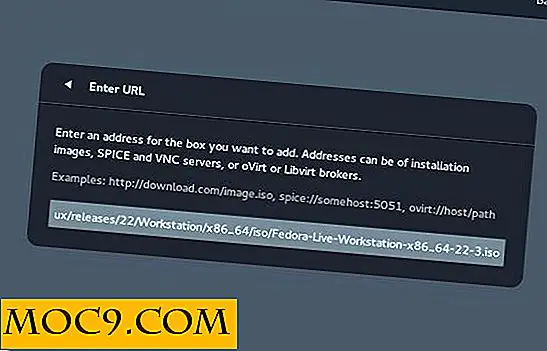
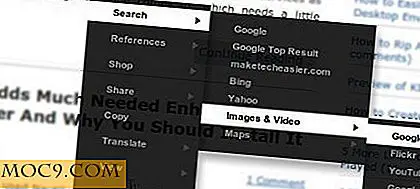

![Was ist dein Lieblings-SmartPhone? [Umfrage]](http://moc9.com/img/mte-poll-pdf-reader-result.png)

